اگر آپ نے ایپل ٹی وی پلس سبسکرپشن کے 1 ہفتے کے مفت میں اندراج کرایا ہے تو جان لیں کہ ایپل مفت ٹرائل رن ختم ہونے کے فوراً بعد ہر ماہ $4.99 چارج کرنے جا رہا ہے۔ اگر آپ 1 ہفتے کے ٹرائل میں جو کچھ دیکھتے ہیں اسے پسند نہیں کرتے ہیں، تو اگلی بلنگ مدت سے پہلے اپنی Apple TV Plus سبسکرپشن کو منسوخ کر دیں۔
iPhone اور iPad سے Apple TV Plus کی رکنیت منسوخ کریں۔
کھولو ٹی وی آپ کے آئی فون پر اور اپنی پروفائل تصویر کے آئیکن پر ٹیپ کریں۔ اپنے ایپ اسٹور اکاؤنٹ کی ترتیبات تک رسائی حاصل کرنے کے لیے اسکرین کے اوپری دائیں کونے میں۔
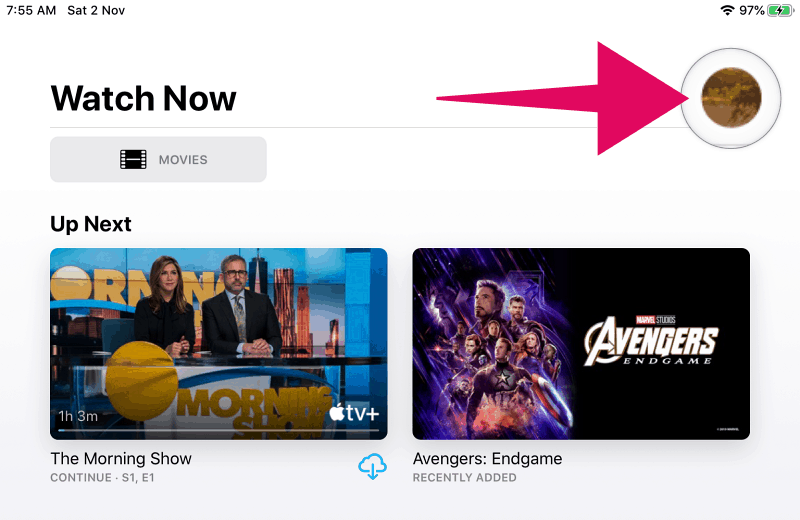
نل سبسکرپشنز کا نظم کریں۔ اپنے ایپل اکاؤنٹ میں تمام فعال سبسکرپشنز دیکھنے کے لیے اکاؤنٹ اسکرین پر۔
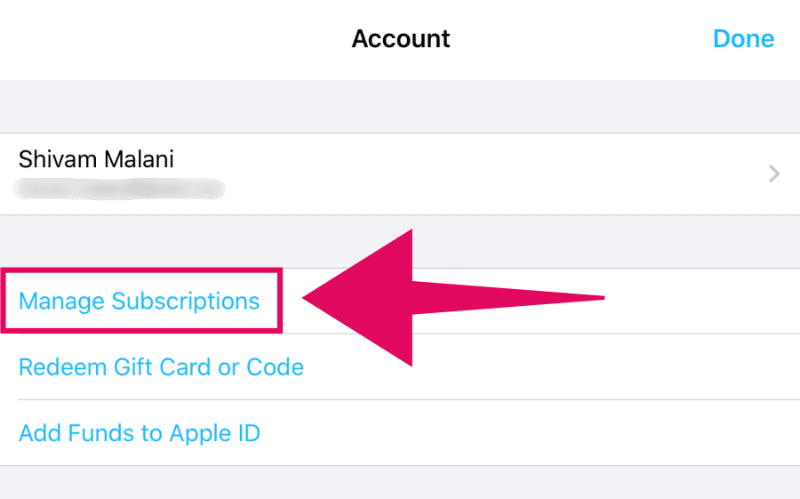
نل Apple TV+ Apple TV+ کی سبسکرپشن ایڈیٹر اسکرین پر جانے کے لیے اپنے ایپل اکاؤنٹ میں فعال سبسکرپشنز کی فہرست سے۔
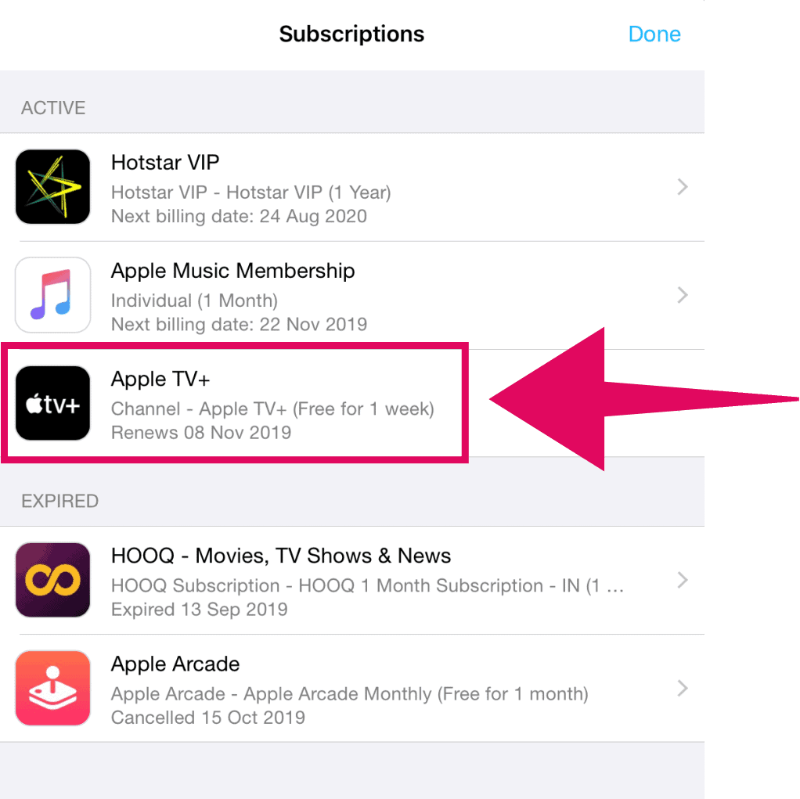
Apple TV+ کے لیے "سبسکرپشن میں ترمیم کریں" اسکرین پر، کو تھپتھپائیں۔ رکنیت منسوخ کریں۔ سبسکرپشن پلان کو تبدیل کرنے کے اختیارات کے نیچے بٹن۔
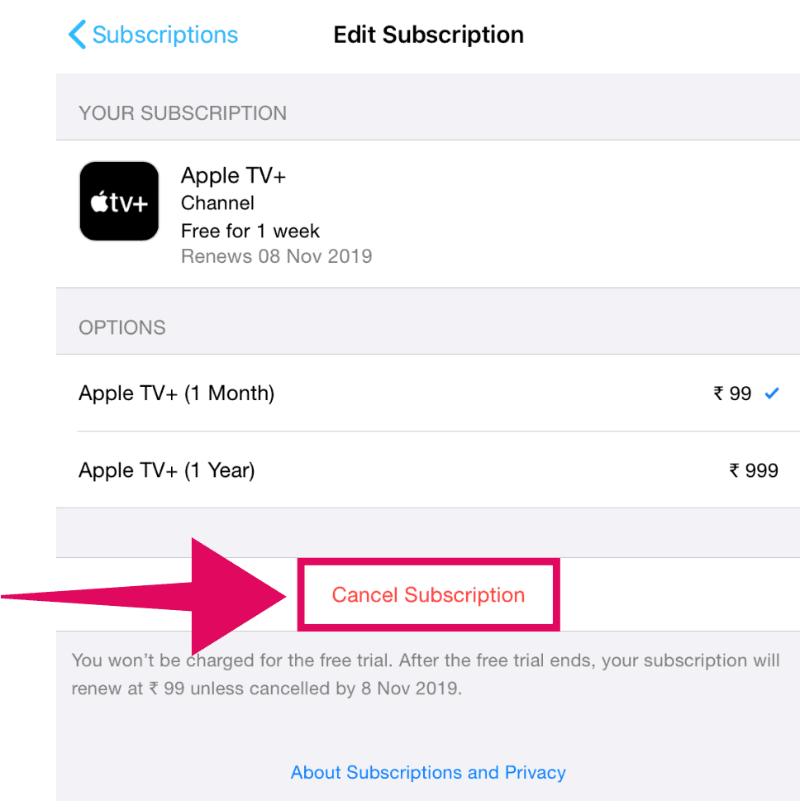
اگر آپ کو تصدیقی پاپ اپ ملتا ہے، تو ٹیپ کریں۔ تصدیق کریں۔ Apple TV+ سبسکرپشن کے لیے اپنی منسوخی کی درخواست کو مکمل کرنے کے لیے۔
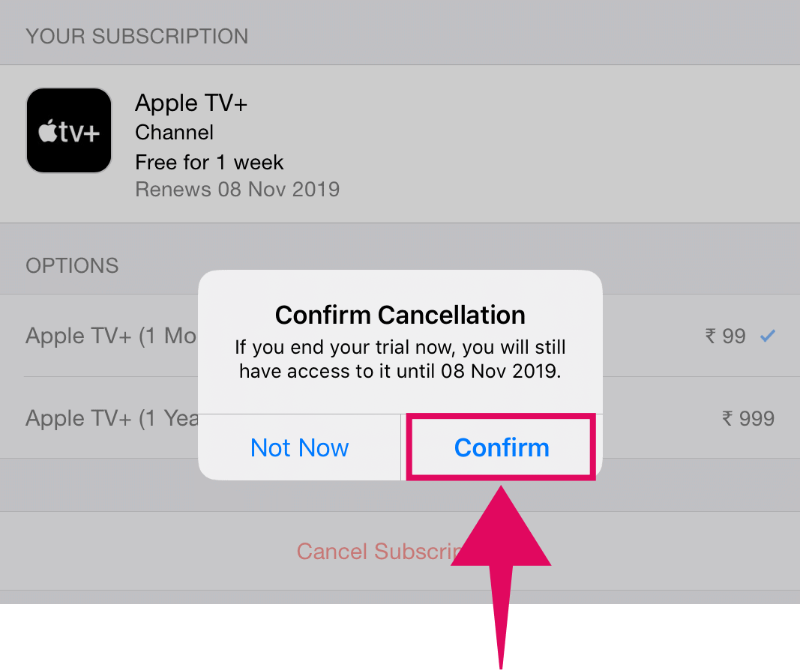
اس سے آپ کا Apple TV Plus سبسکرپشن فوری طور پر منسوخ ہو جائے گا، لیکن سروس آپ کے اکاؤنٹ پر ختم ہونے کی تاریخ تک فعال رہے گی۔
⚠️ اہم نوٹ!
اگر آپ Apple TV+ کے 1 سال کے مفت ٹرائل کے اہل ہیں، پھر اگلی بلنگ مدت سے پہلے اپنی رکنیت منسوخ نہ کریں۔ اگر آپ ایسا کرتے ہیں، تو آپ کا Apple TV Plus سبسکرپشن فوری طور پر منسوخ ہو جائے گا اور آپ اس مفت سونے کا دوبارہ دعوی نہیں کر سکیں گے۔
ویب سے Apple TV Plus کو منسوخ کریں۔
اگر آپ کے پاس آئی فون، آئی پیڈ، یا ایپل کی کوئی دوسری پروڈکٹس نہیں ہیں، اور آپ اپنا ونڈوز پی سی ایپل ٹی وی پلس دیکھنے کے لیے استعمال کر رہے ہیں، تو آپ اپنے اکاؤنٹ کی ترتیبات سے ایپل ٹی وی ویب سے ایپل ٹی وی پلس کی رکنیت منسوخ کر سکتے ہیں۔
کھولو tv.apple.com آپ کے کمپیوٹر پر ویب براؤزر میں ویب سائٹ۔ اگر آپ پہلے سے سائن ان نہیں ہیں تو، پر کلک کریں۔ سائن ان سائٹ کے اوپری دائیں کونے میں بٹن دبائیں اور اپنی ایپل آئی ڈی کے ساتھ لاگ ان کریں۔
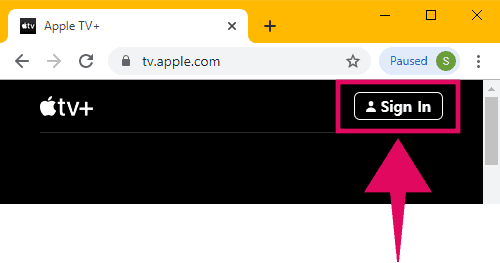
ایپل ٹی وی سائٹ پر اپنی ایپل آئی ڈی کے ساتھ سائن ان کرنے کے بعد، پر کلک کریں۔ پروفائل تصویر کا آئیکن سائٹ کے اوپری دائیں کونے میں، اور منتخب کریں۔ اکاؤنٹ کی ترتیبات دستیاب اختیارات سے۔
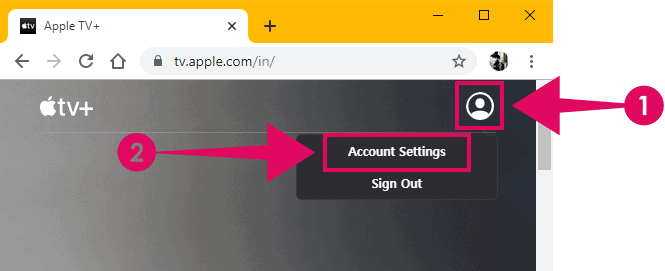
ایپل ٹی وی سائٹ پر "اکاؤنٹ سیٹنگز" اسکرین پر، نیچے تک اسکرول کریں جب تک کہ آپ کو نظر نہ آئے سبسکرپشنز سیکشن پر کلک کریں۔ انتظام کریں۔ اپنی رکنیت کی ترتیبات تک رسائی کے لیے لنک۔
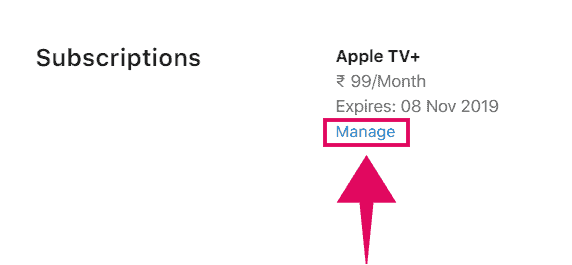
آپ کو ایک ملے گا۔ اپنی رکنیت میں ترمیم کریں۔ آپ کے سبسکرپشن پلان کو ماہانہ سے سالانہ یا اس کے برعکس تبدیل کرنے کے اختیارات کے ساتھ پاپ اپ ونڈو۔ اس پاپ اپ پر، آپ کو ایک بھی نظر آئے گا۔ سبسکرپشن منسوخ کریں۔ بٹن، اس پر کلک کریں.
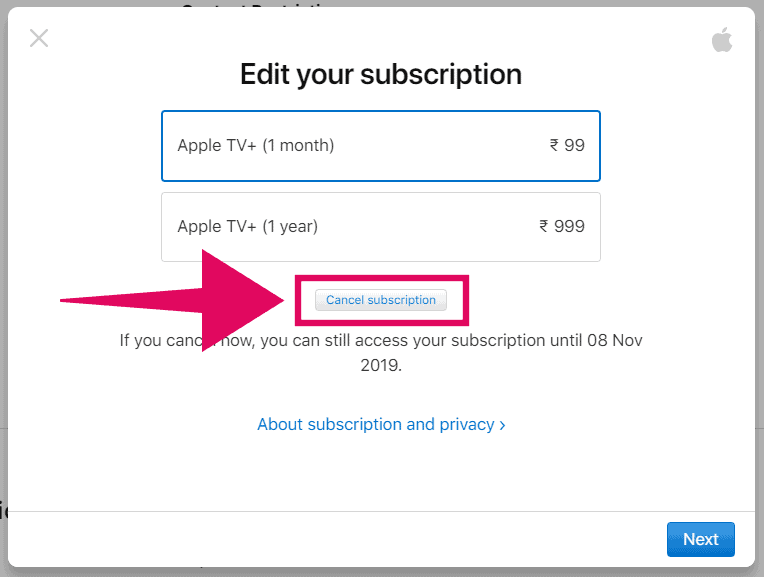
پھر اگلی اسکرین پر دوبارہ "سبسکرپشن منسوخ کریں" بٹن پر کلک کرکے منسوخی کی تصدیق کریں۔
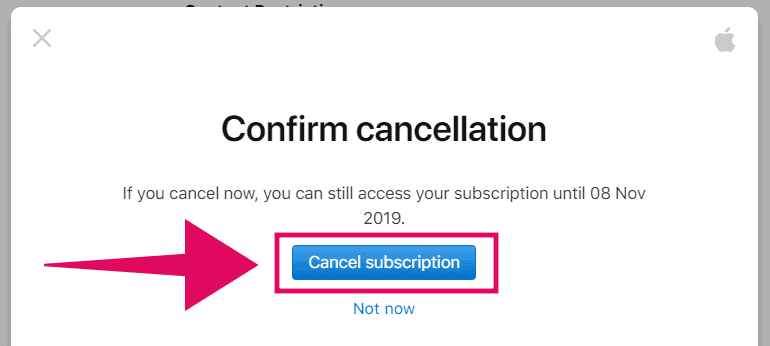
? شاباش!
